Trước hết, khi lên mạng để post bài này (đã được viết sẵn ở nhà), tôi thấy có nhiều comment của các bạn. Haizzz, thực sự thì giờ tôi không thể trả lời các bạn được bởi vì điều kiện thiếu thốn, ngồi máy ở tiệm Net bực mình đủ thứ. Với lại tôi đã xin phép Chú-của-tui chỉ cho đi có 5 phút à, con trai đi đêm nhiều quá không tốt :cuoibebung: . Giỡn thôi chứ hôm nay là ngày-mà-ai-cũng-biết-là-gì-rồi-đấy, đang bày vài chai bia ở nhà. Lần trước cố giữ tôi ở lại, xúi nghỉ làm ngày thứ 2 để ở lại uống vài chai với ổng (hehe) nhưng tôi đã từ chối và lên lại TP tối Chủ Nhật vừa rồi. Lần này thì không từ chối được rồi, không thôi ra đường ngủ là cái chắc, hehe.
Chúc mọi người đi chơi vui vẻ nhá !
Hôm nay, trời nóng, cực hot ! Ở Vũng Tàu mà còn vậy, huống chi trên TP, tôi không dám tưởng tượng. Tôi vừa mới đề nghị Chú-của-tui lắp máy lạnh và bị hỏi ngược lại :
– Mày thấy ai đi ở trọ mà lắp máy lạnh chưa ?
– Người ta để tiền mua vàng, mình không đủ tiền mua vàng thì lắp cái máy lạnh sống cho nó thoải mái, đằng nào thì đâu cũng vào đó thôi !
Haha, giờ tôi đang ngồi chắn ngang trước cửa nhà đây, cũng khá là mát mẻ nhưng có lẽ phải xối vài ca nước cho nó tan “dầu mỡ” trên người, chịu không nổi !
Vào đề chính đi. Hôm nay lại về Vũng Tàu để kiếm mặt bằng với thằng bạn nhưng lại kiếm không ra, quá mệt mỏi. Nếu bạn đang ở Vũng Tàu mà biết được chỗ nào cho thuê mặt bằng, giá chừng vài triệu /tháng (nói vài triệu cho sang chứ cỡ 3-4-5 là vừa rồi) thì giới thiệu dùm nhá, đa tạ. Haizz, trời đang thử thách mình đây mà, nội việc lên về HCM-VT thôi cũng mệt, lương lãnh ra không biết đủ tiền xe không nữa, haha.
Tạm gác cái chuyện nhức đầu đó đi, hôm nay tôi quyết định không viết về phần mềm nữa mà sẽ viết về vài tính năng của Win7. Ngày xưa, tôi đã có bài “Hiện menu file ẩn trong Win7” và tôi thật sự bất ngờ vì số lượng truy cập đến bài này thông qua google là khá lớn. Bạn có thể thấy phần nào thông qua số lượng comment và tôi rất mừng khi giúp được các bạn khỏi bở ngỡ khi sử dụng Win7.
Hôm nay, tôi cũng vừa mới tìm ra vài tính năng thú vị trong Win7 như : chỉnh nét chữ, cỡ chữ hiển thị trên màn hình, chỉnh màu và độ trong suốt của cửa sổ, thay đổi độ rộng của dấu nháy, sử dụng bàn phím thay cho chuột.
Nhưng trước mắt, tôi vừa giải quyết được một vụ khó xử : mỗi lần khởi động máy là cái bàn phím ảo cứ hiện lên, xem trong danh sách Start up cũng không có, trong msconfig cũng không thấy. Sở dĩ nó hiển thị là do trong một lần nhập mật khẩu đăng nhập, tôi đã vô tình kích hoạt nó và chỉnh sửa gì đó nên mang họa cho đến bây giờ.
Tất cả tính năng mà tôi kể trên đều thông qua nhóm tính năng Ease of Access Center. Bạn truy cập vào Control Panel > ở góc phải trên cùng, mục View by, bạn chọn là Small icons để cho dễ theo dõi.
Giờ thì danh sách mọi thứ trong Control Panel sẽ được liệt kê hết, bạn bấm Ease of Access Center và sử dụng từng “món” sau :
1. Tắt bàn phím ảo tự khởi động khi khởi động vào Win
Như đã nói, do vô tình mà tôi làm cho nó tự hiển thị trên màn hình mỗi khi Windows khởi động xong. Để tắt nó, từ màn hình Ease of Access Center, bạn chọn Use the computer without a mouse or keyboard > màn hình hiện ra, bỏ chọn mục Use On-Screen keyboard > Apply > OK.
2.Chỉnh độ lớn của chữ và icon trên màn hình
Từ Ease of Access Center, chọn Make the computer easier to see > bấm vào dòng chữ màu xanh Change the size of text and icons > trang hiện ra chọn chọn Medium-125% > bấm Apply.
Cũng từ trang này, bạn có thể chính thêm các tùy chọn như :
– Chỉnh độ nét của chữ trên màn hình : ở cột bên phải, bạn bấm vào dòng chữ Adjust ClearType text > hộp thoại hiện ra bấm Next > Next > tiếp theo nó sẽ hiển thị text ở nhiều độ nét khác nhau, bạn nhấp chuột vào cái mà bạn cho là vừa ý và cứ bấm Next cho đến hết.
– Chỉnh độ lớn của chữ : ở cột bên phải, bấm vào dòng chữ Set custom text size (DPI) > hộp thoại hiện ra chọn là 125% hoặc hơn.
3. Chỉnh màu và độ trong suốt của cửa sổ và thanh taskbar
Trở lại trang Make the computer easier to see ở phần 2, tìm và bấm vào dòng Adjust the color and transparency of the windows borders. Ở cửa sổ hiện ra, bạn hãy chọn màu sắc yêu thích và bạn sẽ thấy ngay sự thay đổi, với tôi đó là màu xanh lá cây. Giờ nếu bạn muốn chỉnh độ trong suốt thì kéo thanh cuộn màn hình xuống > kéo thanh trượt ở mục Color intensity. Nếu không muốn làm trong suốt đường viền cửa sổ cũng như thanh taskbar thì bỏ chọn mục “Enable transparency”. Nếu muốn tự pha màu sắc thì bấm vào dòng Show color mixer và kéo thanh trượt để chọn màu.
4.Thay đổi độ rộng của dấu nháy
Ý tôi là cái dấu nháy như hình mình họa sau đây (quên chụp hình mất tiêu, hehe). Trở lại trang Make the computer easier to see > bạn tìm dòng “Set the thickness of the blinking cursor” và chọn một con số mong muốn.
5.Dùng bàn phím thay đổi chuột
Đợt trước, tôi đã có bài “Dùng bàn phím điều khiển chuột” và nó chỉ áp dụng cho WinXP, Win7 thì làm như sau :
Từ trang Ease of Access Center > chọn Make the mouse easier to use > trang hiện ra chọn Turn on Mouse Keys. Sau đó có thể bấm Set up Mouse Keys để chỉnh lại vài tùy chọn.
Thực tình mà nói thì các tính năng trong Windows 7 bố trí rất là … khó tìm, các tính năng trên đúng ra là “mỗi thằng một nơi” nhưng được gom lại trong Ease of Access Center, cũng hên. Nhưng nếu cái “trung tâm truy cập” này trưng bày mọi thứ ra một menu thì dễ dàng hơn trong việc tìm và sử dụng.
Cuối cùng là bộ mặt…thấy ghớm của Win7
Đó chính là Win7 sau khi đã lột bỏ mọi thứ. Cách lột rất đơn giản : nhấn tổ hợp phím Alt+Shift(trái)+PrntScrn > hộp thoại hiện ra nhấn Yes. Muốn mặc đồ trở lại cho nó thì cũng nhấn y chang vậy lần nữa.









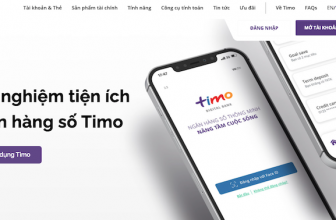

rất hay cảm ơn anh…
em nhờ anh tìm dùm em 1 pm tìm lại pass winrar đã mất được ko(em mất pass và ko có cách nào cứu được).Cảm ơn anh trước…
Việc tìm lại mật khẩu là công việc hơi bị mệt. Trước giờ anh chỉ thành công đúng 1 lần khi tìm được mật khẩu file excel. Khi mật khẩu được tìm thấy thì mới hết hồn bởi nó chỉ có vài ký tự đơn giản -> mất cũng khoảng 20 phút. Những phần mềm dạng này chỉ dò từng ký tự hoặc sử dụng từ điền. Dò rất là mệt nếu password được đặt khó. Em có thể thử phần mềm mà bạn “Trung” giới thiệu bên trên hoặc…bỏ cuộc.
@KuKeung : tôi đang xài bản quyền do bạn tặng đây. Ý bạn là cái tấm hình màu đen cuối cùng ? Bạn chỉ cần bấm tổ hợp phím tôi nói là ra cái màn hình đen thui đó thôi. Thực chất nó giảm giảm độ phân giải đến mức 0 nên mọi thứ mới trở nên như vậy.
Lai dung win lau roi kia
Theo mình khi mất pass của Winrar, bạn lên tìm lại trang web mà bạn đã down về. Bởi vì tìm lại pass là điều rất khó, tuy có một số chương trình tìm dc. Trong số đó, mình đánh giá là phần mềm:
Passware Kit Enterprise. Đây là một phần mềm khá tốt trong việc tìm lại password.
@All thank mọi người,quyết định bỏ cuộc sao khi đã dùng pm của bạn Trung,pass mình tới >8 ký tự,dò không nổi…
rất cám ơn bạn về bài viết này,nó rất hữu ích với mọi người,mong bạn tiếp tục có những bài hay post lên để mọi người tham khảo,thanks!
Bài viết hay, gỡ khó khăn cho nhiều người dùng win7 (Trong đó có tôi!). Cảm ơn!
uhm.em đọc thì hỉu sơ sơ,tại em mới xài nên hok biết,em bị 1 cái khó khăn là,tự nhiên hình nền của em là hình hoa,hình thú gì đó,bình thường như mọi ngày nhưng mấy bữa nay tự dưng khoảng mấy chục phút thì nó tự động đổi hình nền đen thui ak,em hok co bấm cái zụ alt shift prt sc rùi,thì nó đổi lại nhưng mà xài chút thì nó cũng tự đổi lại màn hình đen nữa ak,mấy anh mấy chị nào biết thì làm ơn giải thích em nghe,em sợ máy em hư,làm ơn giúp dùm em,em cảm ơn nhìu nhìu
Đó là do máy tính của em cài Windows lậu nên mới vậy. Hiện tại cái máy anh đang ngồi cũng bị nè, màn hình đen thui, ở góc phải màn hình xuất hiện dòng chữ “This copy of Windows is not genuine”. Vụ này em hãy nhờ ai đó cài lại máy “tới nơi tới chốn” hoặc cho Windows “uống thuốc” thì mới khắc phục được. Nói trắng ra là Windows của em chưa bị crack hoặc crack thất bại nên mới vậy.
cảm ơn nhều khakha nhờ thế mới biết bộ mặt thấy gớm của win 7 i love it
cho e hỏi máy tính của e thằng e e nó nghịch sao mà tự nhiên bàn phím khi ấn nó cứ kêu thành tiếng áy ạ với lại nút back space cứ phải đợi 1s rồi ms ấn đc tiếp,hình như e viết dấu cũng phải ấn đc ạ.A chỉ e cách sửa với ạ
Bạn vào Ease of Access Center > chọn Make the keyboard easier to use và tìm các tuỳ chọn trong đó nhé. Do hiện tại mình ko sử dụng Win nên ko rõ cụ thể là mục nào.
cho em hỏi em ấn tổ hợp phím shift alt prt sc sysrq để sửa lỗi gõ số thành chữ nhung sau màn hình bị màu đen thì phải làm thế nào ạ
Ở phần cuối của bài viết có hướng dẫn đó bạn. Màn hình bị màu đen là do bạn đã bấm tổ hợp phím Alt+Shift(trái)+PrntScrn > hộp thoại hiện ra nhấn Yes. Để trở lại bình thường thì bạn làm lại một lần nữa là oK.
sao em vao ease of access ko co j trong muc do ,no trong tron ak
tim mai cha thay
cho em hỏi em làm như cách anh chỉ để gỡ bỏ phần mềm ease of access đên bước chọn vào chỗ adjust the color…thì lại bị ẩn không nhấn vào được ạ! anh giúp em vs